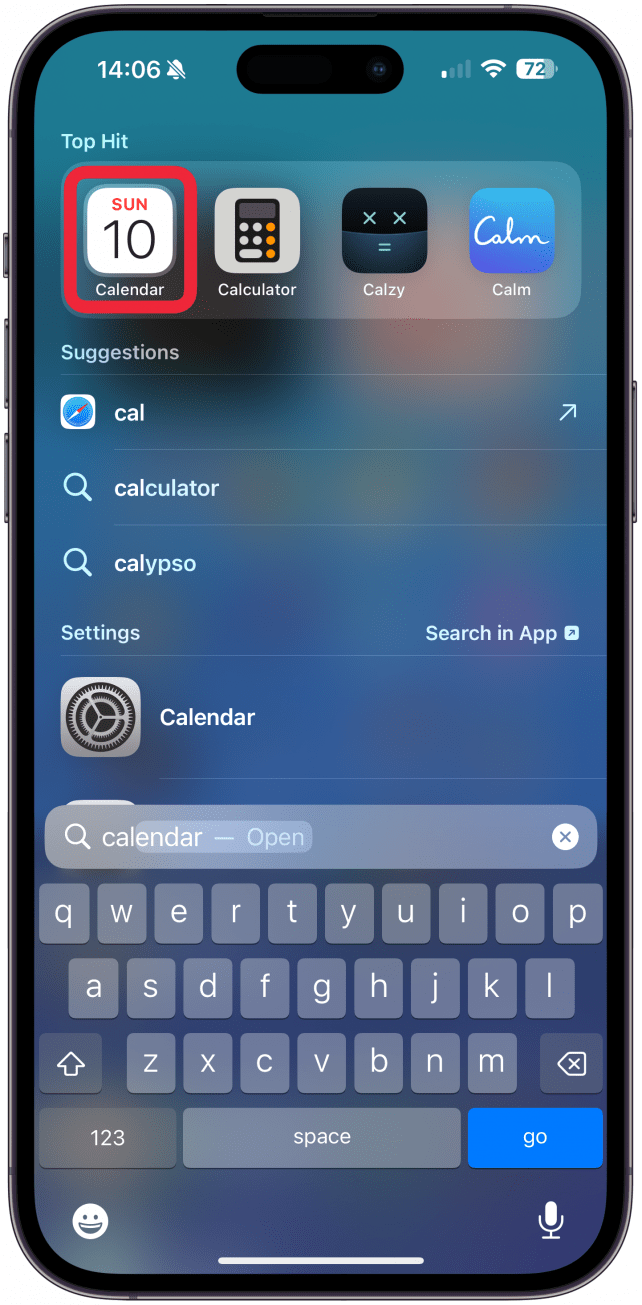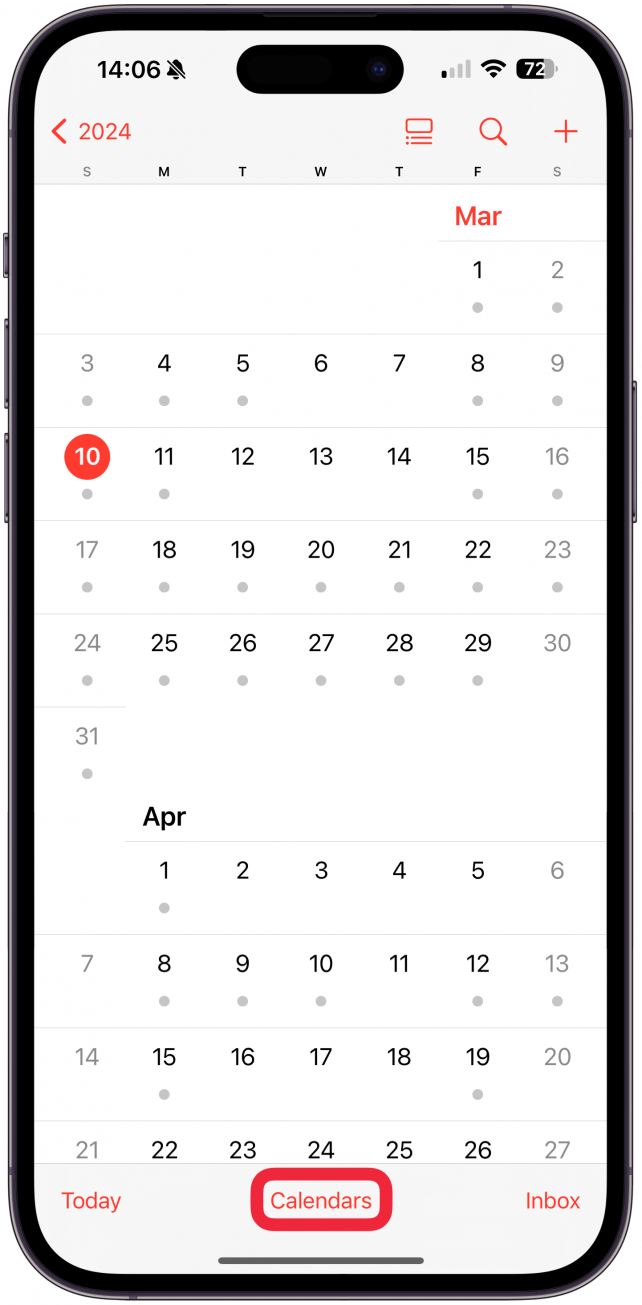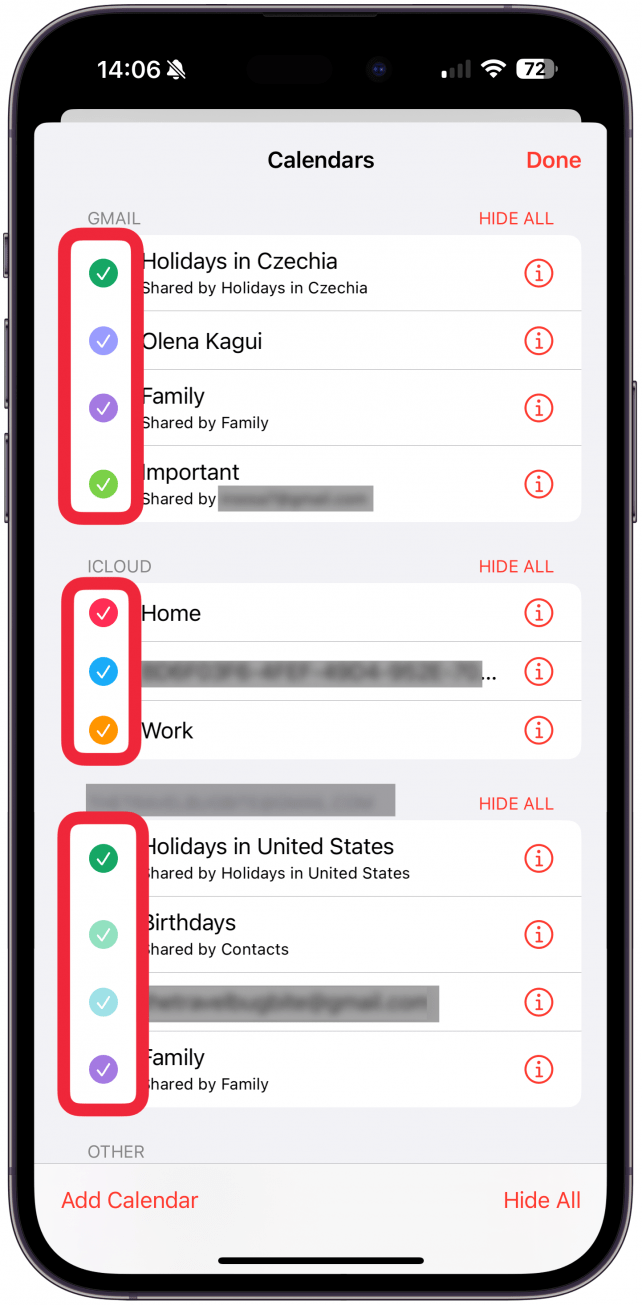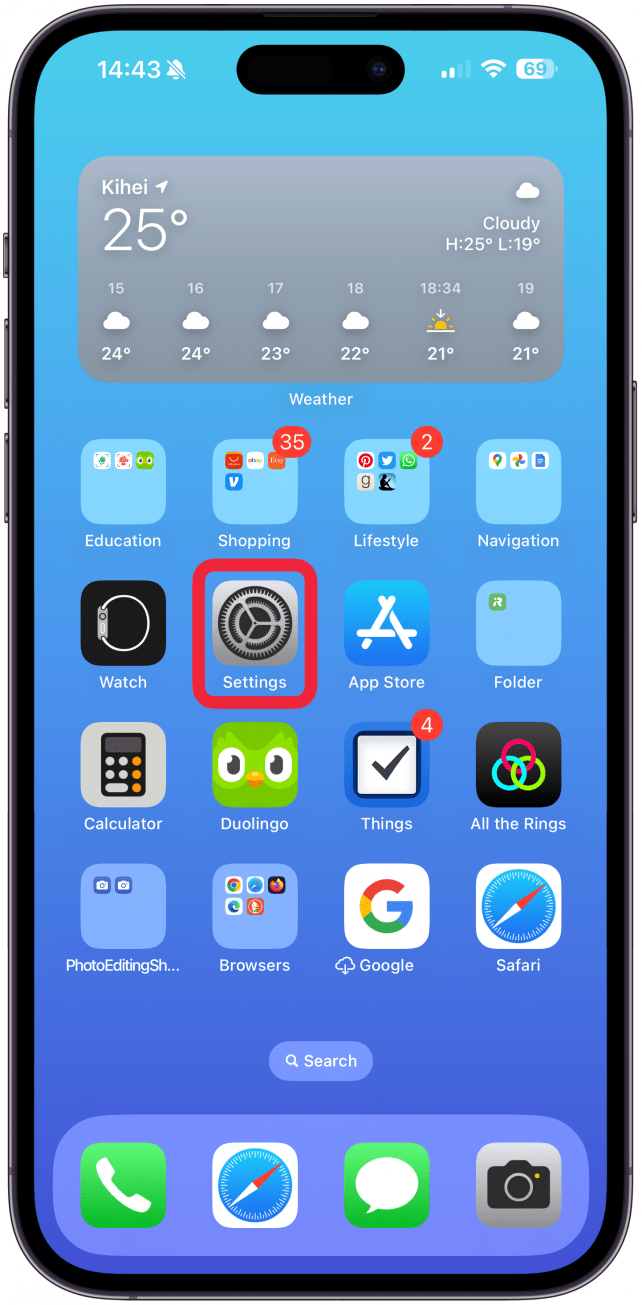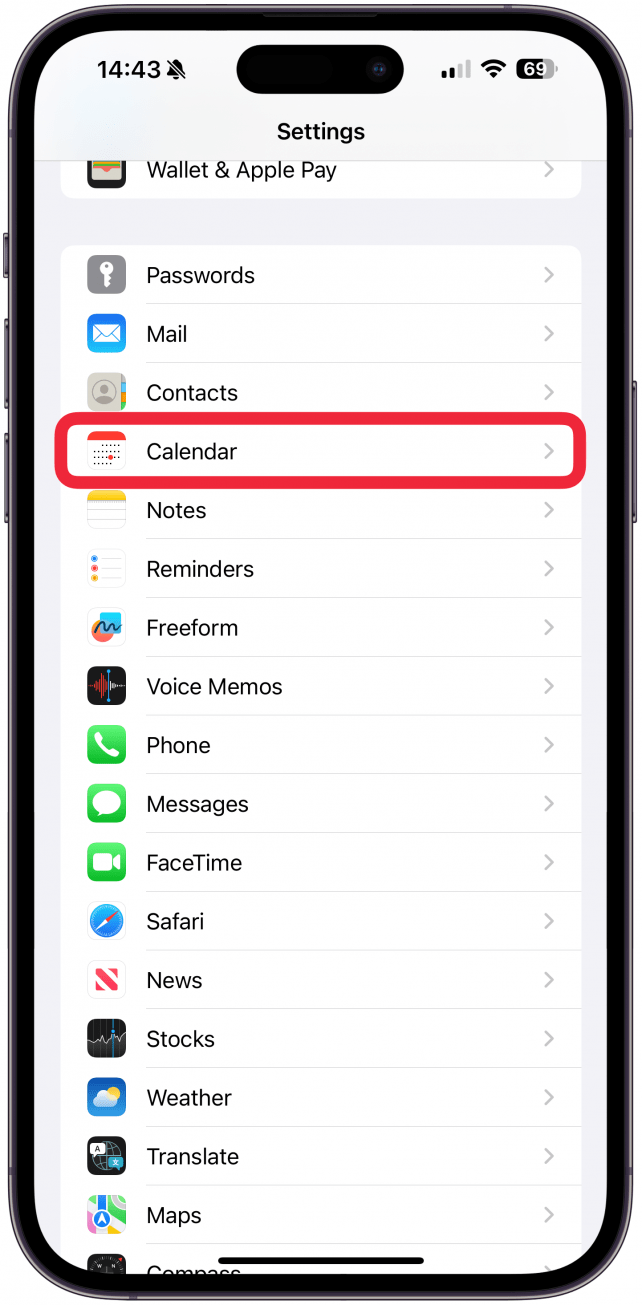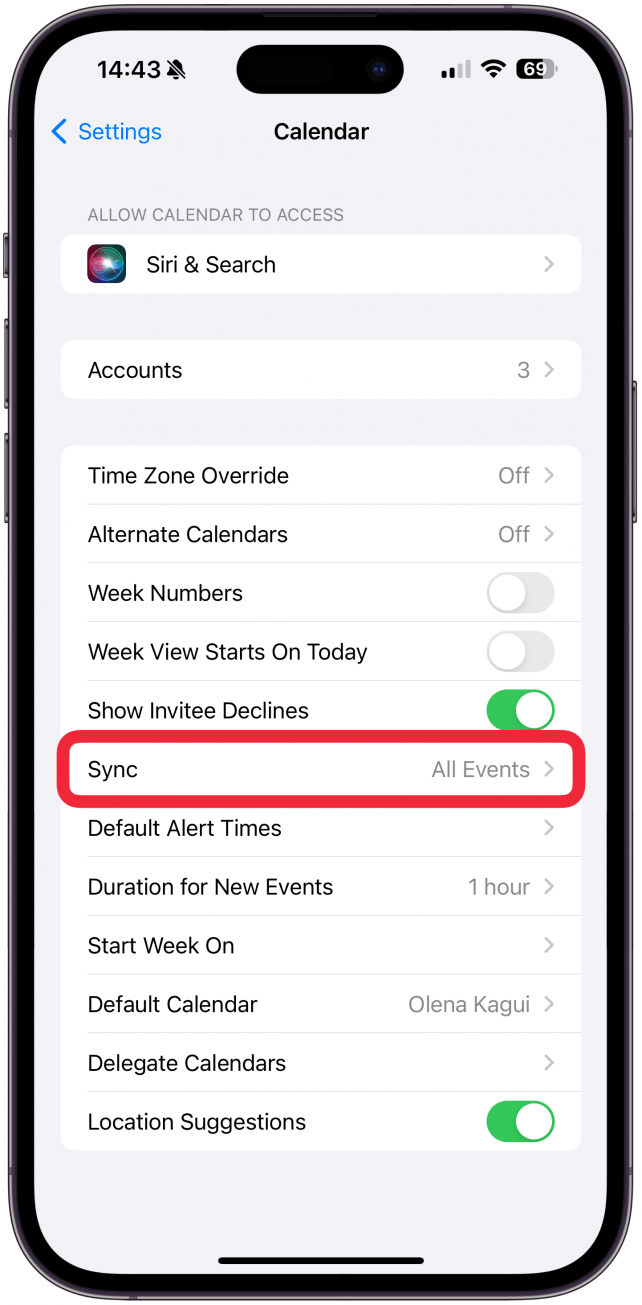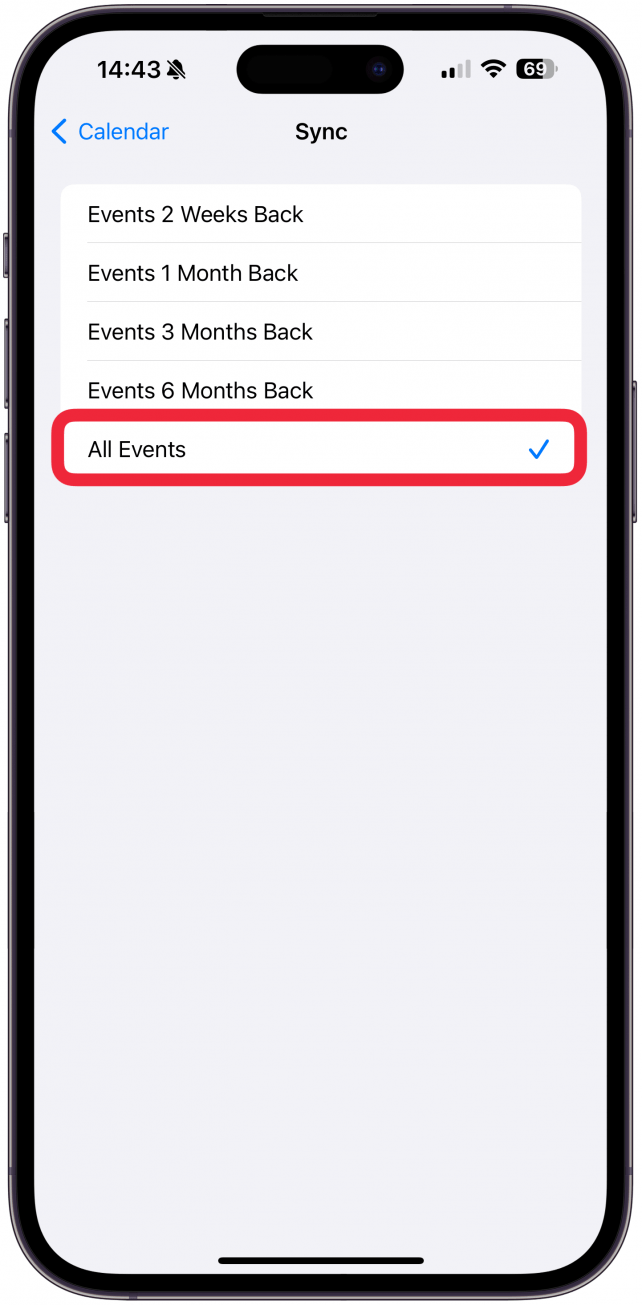Если поиск не работает в приложении «Календарь» на вашем iPhone, это может быть вызвано неправильными настройками, недостатком хранилища iCloud, проблемами с синхронизацией или сбоем. Я научу вас, как быстро устранить причины всех возможных проблем с неработающим поиском в календаре iPhone за считанные минуты.
Как исправить неработающий поиск по календарю на iPhone
Существует несколько известных причин, по которым поиск по календарю не работает на вашем iPhone. Однако случайный сбой также может быть причиной того, что вы не можете выполнить поиск в приложении «Календарь». Ниже я перечислю шаги в порядке от самых простых и способных устранить проблему до более сложных и редких решений.
- Во-первых, убедитесь, что вы правильно вводите поиск в приложении «Календарь», и перепроверьте орфографию.
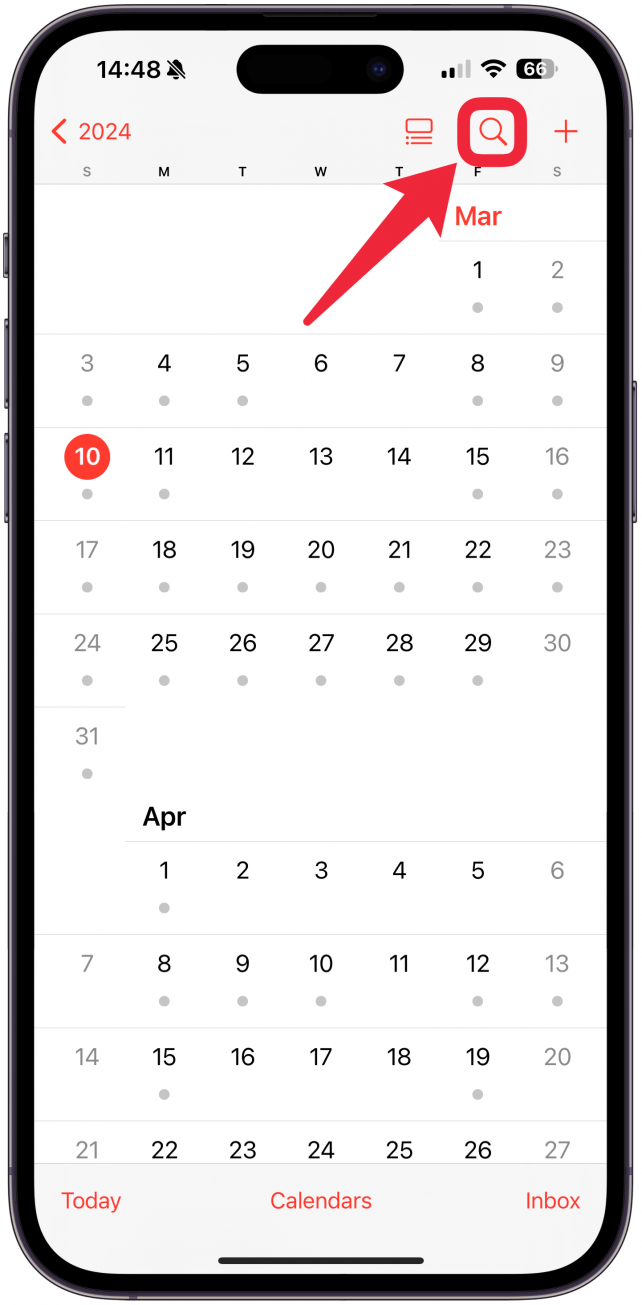
- Принудительно выйдите из приложения «Календарь», а затем снова откройте его.
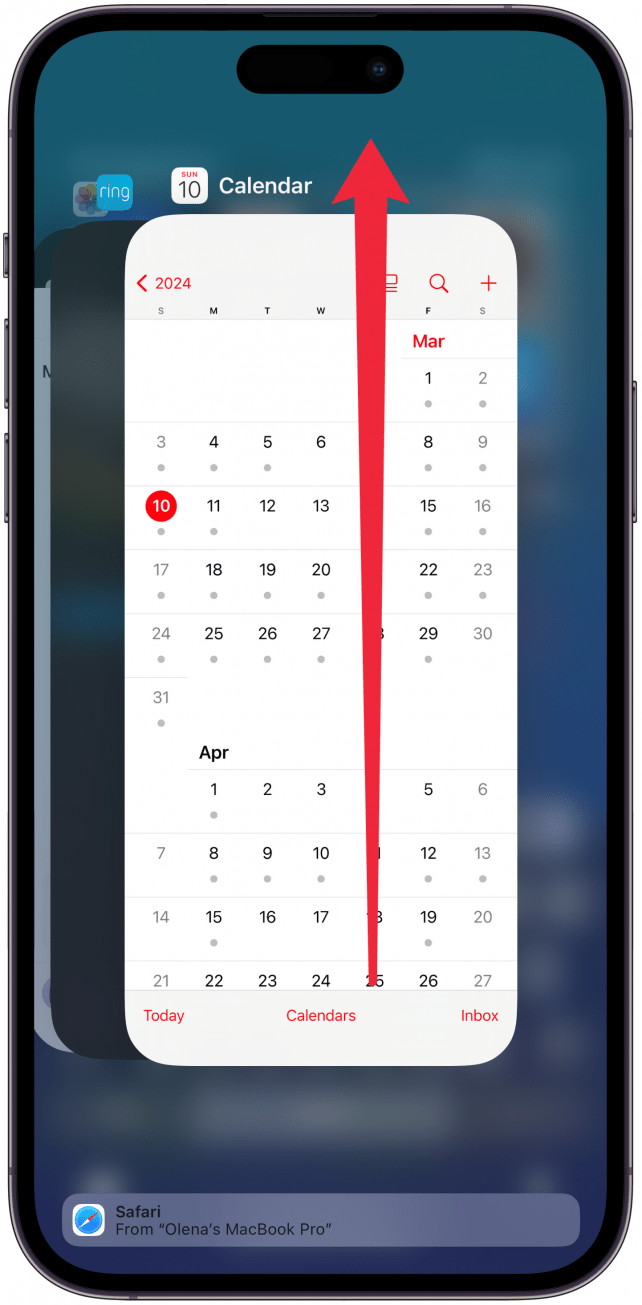
- Убедитесь, что все ваши календари видны (не скрыты).
На вкладке «Поиск» можно искать только в выбранных или видимых календарях. Вы можете даже не знать, что у вас есть несколько календарей, пока не проверите их:
 Откройте для себя скрытые функции iPhoneПолучайте ежедневные советы (со скриншотами и четкими инструкциями), чтобы осваивать iPhone всего за одну минуту в день.
Откройте для себя скрытые функции iPhoneПолучайте ежедневные советы (со скриншотами и четкими инструкциями), чтобы осваивать iPhone всего за одну минуту в день.
- Откройте приложение Календарь.

- Нажмите Календари в нижней части экрана.

- Убедитесь, что все календари, по которым вы хотите выполнить поиск, отмечены галочками.

Чтобы узнать больше советов по использованию приложения Календарь для iPhone, ознакомьтесь с нашей бесплатной статьейСовет дня.
- Проверьте настройки Календаря, чтобы убедиться, что вы видите все события календаря, а не только последние.
Вот что нужно сделать, если календарь iPhone не ищет прошлые события, хотя может найти более поздние:
- Откройте Настройки.

- Выберите Календарь.

- Нажмите Синхронизация.

- Выберите Все события.

- [Перезагрузите iPhone] (https://www.iphonelife.com/content/how-to-restart-or-reset-iphone-or-ipad).

- Убедитесь, что на iPhone установлена последняя версия iOS.
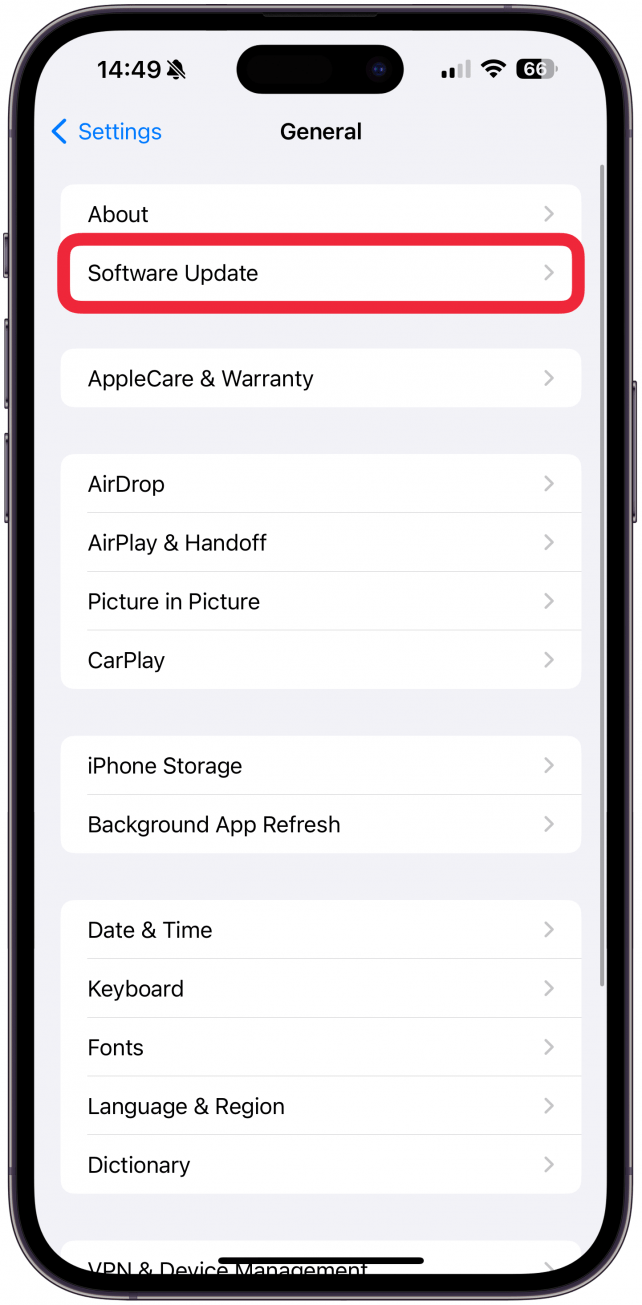
- Проверьте хранилище iCloud. Если хранилище исчерпано, поиск в приложениях «Календарь», «Напоминания» и «Заметки» может быть невозможен.
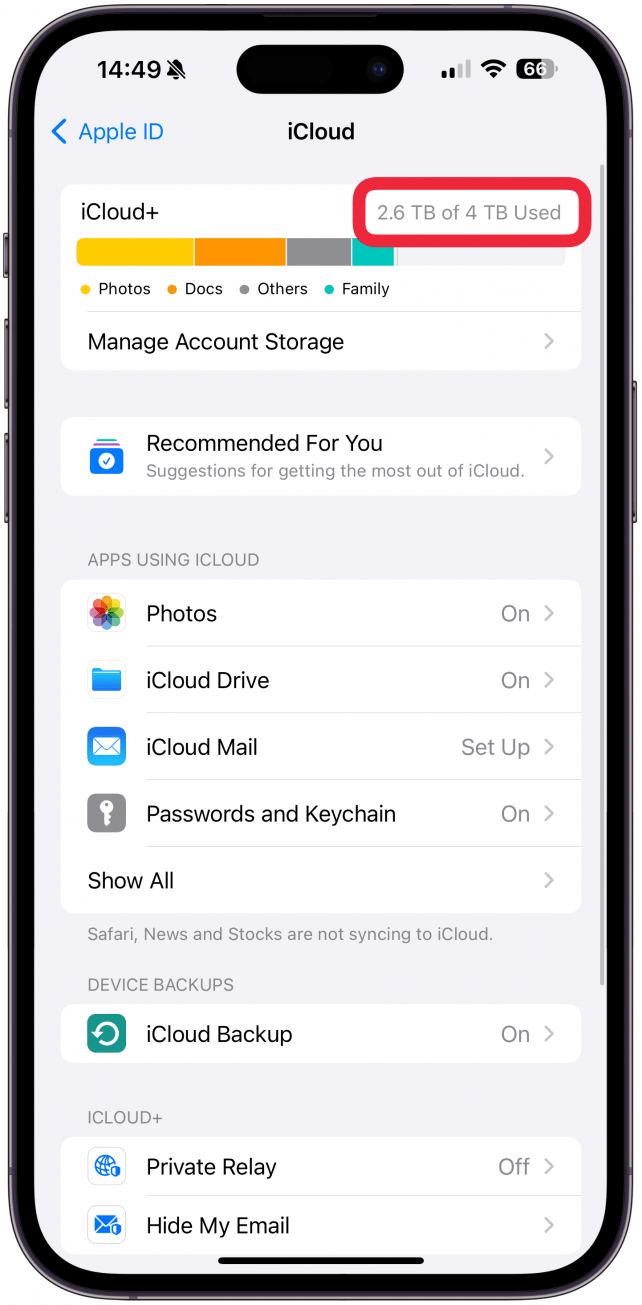
- Если вы добавляете события в календарь с нескольких устройств, убедитесь, что ваше приложение «Календарь» iPhone правильно синхронизируется с другими устройствами.
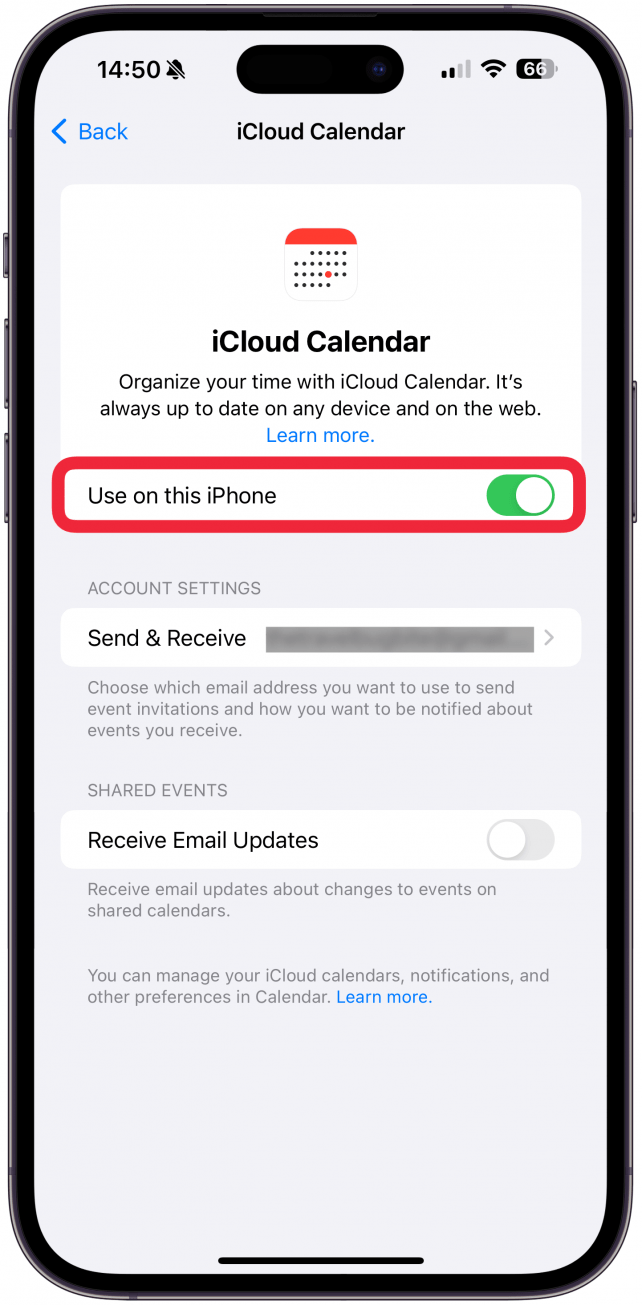
Если поиск не работает в приложении «Календарь» на вашем iPhone, это может быть вызвано неправильными настройками, недостатком хранилища iCloud, проблемами с синхронизацией или сбоем. Я научу вас, как быстро устранить причины всех возможных проблем с неработающим поиском в календаре iPhone за считанные минуты.
Как исправить неработающий поиск по календарю на iPhone
Существует несколько известных причин, по которым поиск по календарю не работает на вашем iPhone. Однако случайный сбой также может быть причиной того, что вы не можете выполнить поиск в приложении «Календарь». Ниже я перечислю шаги в порядке от самых простых и способных устранить проблему до более сложных и редких решений.
-
- Во-первых, убедитесь, что вы правильно вводите поиск в приложении «Календарь», и перепроверьте орфографию.
-
- Принудительно выйдите из приложения «Календарь», а затем снова откройте его.
-
- Убедитесь, что все ваши календари видны (не скрыты).